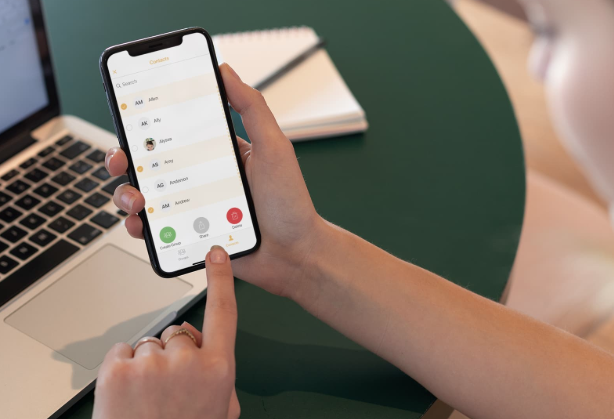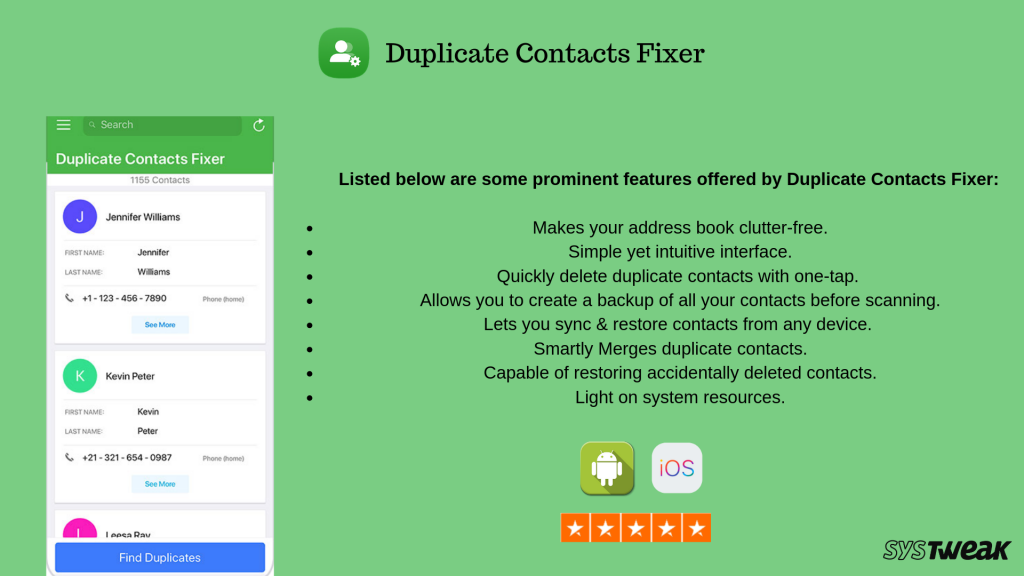Det er praktisk talt umuligt at have et duplikatfrit kontaktbibliotek på din iPhone. Uanset om det er ved et uheld, slåfejl eller ved at dele vCard-oplysninger med andre, er der altid chancen for at støde ind i dobbeltkontakter. Og alle ved, hvor forvirrende det kan være at håndtere en rodet adressebog. Men ved hjælp af en dedikeret applikation til fjernelse af duplikatkontakter kan du gøre processen meget nemmere og hurtigere.
Nedenfor vil vi dække, hvordan du finder, sletter og flette dublerede kontakter på din iPhone ved hjælp af Duplicate Contacts Fixer.
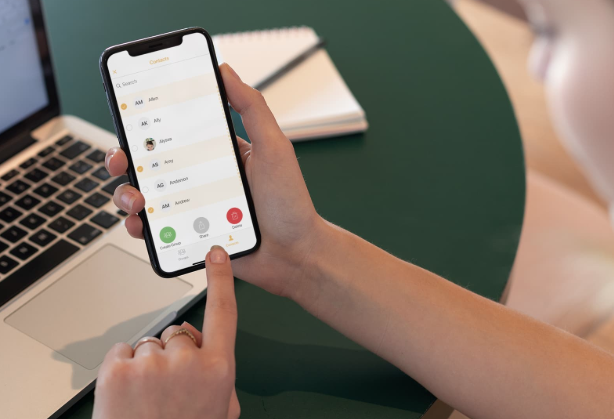
Hvad er Duplicate Contacts Fixer?
Ansøgningen giver virkelig ud af, hvad du ville formode fra dens navn. Duplicate Contacts Fixer en hurtig og effektiv måde at scanne og fjerne duplikerede kontakter på iPhone. Med en simpel scanning viser den alle de duplikerede numre og gør det super nemt enten at flette dem eller fjerne dem med blot et tryk på en knap. Applikationen er ret let på systemressourcer og påvirker ikke batteriforbruget meget. Det kan prale af visse funktioner som:
Funktioner:
- Enkel og nem at bruge grænseflade.
- Detekterede duplikerede kontakter er grupperet for nem gennemgang.
- Fjern hurtigt alle dubletkontakter med et enkelt tryk for en pæn og organiseret liste.
- Det giver dig mulighed for at oprette en sikkerhedskopi af alle dine kontakter, før scanningen begynder.
- Sikkerhedskopieringsfilen gemmes i .vcf-filformat, og den kan gendannes når som helst du vil.
- Effektiv nok til at søge og flette kontakter med de samme telefonnumre, navn eller andre detaljer.
- Gennemgå før sletning.
- I stand til at gendanne utilsigtet slettede kontakter.
Kompatibilitet:
- Tilgængelig til iPhone og Android-enheder
- Kræver iOS 9.0 eller nyere
- Understøtter også iPad og iPod touch-enheder
Hvad gør Duplicate Contacts Fixer anderledes end andre apps?
Applikationen gemmer ikke nogen af brugerens database, så du kan være sikker på dine personlige oplysninger.
Sådan finder og sletter du dublerede kontakter på iPhone?
Den gratis version af denne dubletkontaktfjerner lader brugere scanne og fjerne op til tre dubletkontaktgrupper. Hvis du ønsker at finde og slette dublerede kontakter i bulk, kan du gå til køb i appen. For at finde dubletter på din iPhone med Duplicate Contacts Fixer skal du blot:
- Installer Duplicate Contacts Fixer på din iOS-enhed.


- Giv appen de nødvendige tilladelser til at køre.
- Så snart du tillader det, vil en pop-up 'Kontakt Backup & Recovery' blive vist på din skærm.
- Vælg Ja eller Nej for at sikkerhedskopiere dine kontakter.
- Hvis du klikker på Ja, vil hele din adressebog blive zippet ind i en .vcf-fil, og du bliver bedt om at dele den via mail. Du kan dele det med dig selv til fremtidige restaureringsformål.
- Duplicate Contacts Fixer vil automatisk hente din kontaktbog for at finde og fjerne duplikerede kontakter fra.
- Når alle dubletterne har fået listen ned, skal du trykke på knappen Find dubletter for at scanne din adressebog.
Alle dubletkontakter vil blive valgt, så bare gennemgå dem og slippe af med alle de identiske poster med et enkelt tryk på knappen Slettede dubletter.
Sådan flettes dublerede kontakter på iPhone?
Der kan være tidspunkter, hvor du har et par duplikerede poster, men en af dem kan have en ekstra post gemt, såsom en e-mailadresse eller et andet telefonnummer. I et sådant tilfælde vil Duplicate Contacts Fixer automatisk flette dem til en enkelt forælderkontakt. Appen giver en af de nemmeste måder at flette kontakter på iPhone.
Find og slet dublerede kontakter på et øjeblik!
Så næste gang du prøver at få fat i onkel Sam (nej ikke den onkel Sam, den anden onkel Sam, på din fars side), men er ikke helt sikker på, om hans nummer er rigtigt eller bare en anden dubletkontakt . Du kan bruge en app som Duplicate Contacts Fixer til at sortere gennem det statiske på et øjeblik.

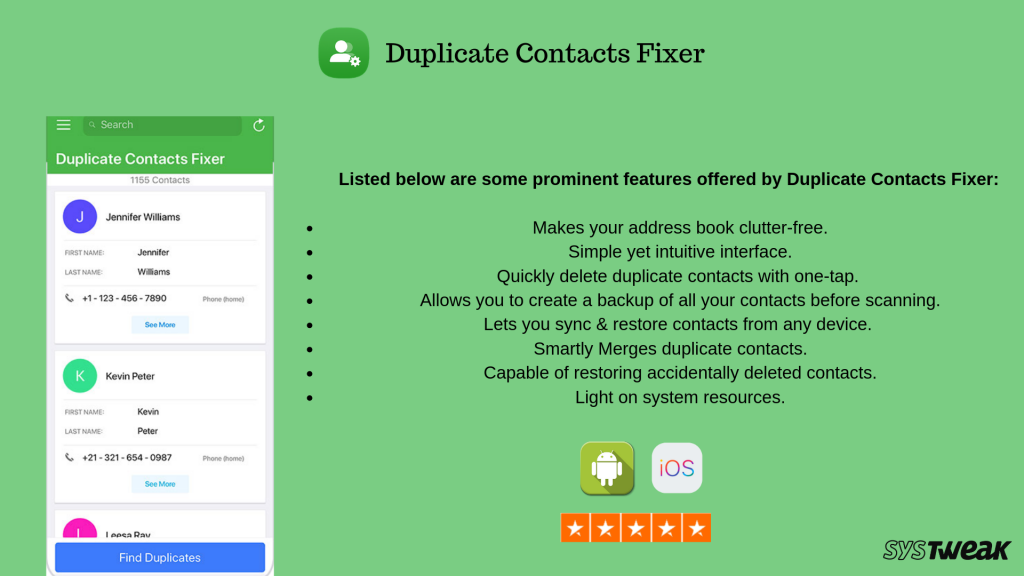
Har du andre spørgsmål eller feedback? Kom i kontakt med os på vores sociale medier og abonner på vores YouTube-kanal!